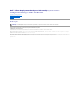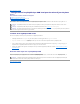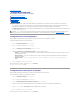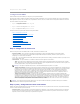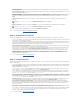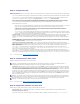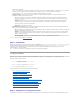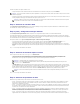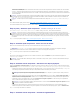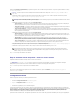Users Guide
RAID6offredemeilleuresperformancesderedondancedesdonnéesetdelecturemaisdesperformancesd'écritureamoindriesavecuneredondance
desdonnéestrèssatisfaisante.
l RAID 10:combinelesdisquesphysiquesmisenmiroiraveclasegmentationdesdonnées.Encasdedéfaillanced'undisquephysique,lesdonnées
peuventêtrerecrééesàl'aidedesdonnéesmisesenmiroir.LeRAID10offredebonnesperformancesdelectureetd'écritureavecuneredondancedes
donnéessatisfaisante.
Sivousutilisezl'Assistantrapide,passezàl'étape«Étape4(suite):Assistantrapideuniquement- Attribuer un disque de secours».
Sivousutilisezl'Assistantavancé,cliquezsurSuivantetpassezàl'étape«Étape6:Assistantavancéuniquement-Sélectionnerlesdisquesphysiques».
Étape4(suite):Assistantrapideuniquement- Attribuer un disque de secours
Pour attribuer un disque de secours au disque virtuel, cochez la case Attribuer un disque de secours;sinon,laissezlacasedécochée.
Cliquez sur Suivantpourpasseràl'étape«Étape5:Assistantrapideuniquement-Passerenrevuelerésumé».
Étape5:Assistantrapideuniquement-Passerenrevuelerésumé
Passezenrevuelesattributsdudisquevirtuelquevousavezsélectionnésavantdecréerundisquevirtuel.
Cliquez sur Terminerpourcréerundisquevirtuelaveclesattributsaffichés.
OU
Pourreveniràunécranprécédentpourpasserenrevueoumodifiervossélections,cliquezsurPrécédent.Pourquitterl'assistantsansapporterde
modifications, cliquez sur Annuler.
Étape6:Assistantavancéuniquement-Sélectionnerlesdisquesphysiques
Utilisezl'écranSélectionnerlesdisquesphysiquespoursélectionnerlesdisquesphysiquesàutiliserpourledisquevirtuel.Lenombrededisquesphysiques
requis pour le disque virtuel varie en fonction du niveau de RAID. Le nombre minimal et le nombre maximal de disques physiques requis pour le niveau de RAID
s'affichentàl'écran.
l SélectionnezleprotocoledupooldedisquesdanslemenudéroulantProtocole:SAS (Serial Attached SCSI) ou SATA (Serial ATA). Les disques SAS
sontutiliséspourdesperformancesélevées,tandisquelesdisquesSATAconstituentunesolutionpluséconomique.
l SélectionnezletypedemédiadupooldedisquesdanslemenudéroulantTypedemédia:Disques durs (HDD) ou Disquesélectroniques(SSD). Les
disquesdursutilisentlemédiamagnétiquerotatiftraditionnelenvuedustockagedesdonnéestandisquelesdisquesélectroniquesimplémententla
mémoireFlashenvuedustockagedesdonnées.
l SélectionnezlalongueurderépartitiondanslemenudéroulantSélectionnerlalongueurderépartition.Lavaleurdelalongueurderépartitionse
réfèreaunombrededisquesphysiquesinclusdanschaquerépartition.
l Sélectionnezlesdisquesphysiquesencochantlescasessituéesaubasdel'écran.Lesdisquesphysiquesquevousavezsélectionnésdoivent
satisfaireauxexigencesduniveaudeRAIDetdelongueurderépartition.Poursélectionnertouslesdisquesphysiques,cliquezsurSélectionnertout.
Cliquez sur Suivantaprèsavoireffectuévossélections.
Étape7:Assistantavancéuniquement-Paramètressupplémentaires
REMARQUE : S'agissantdescontrôleursPERC,lesdisquesvirtuelsRAID50etRAID60nepeuventpasêtrecrééslorsquel'assistantConfigurationRAID
estutilisédansl'USC.SivoussouhaitezcréerdesdisquesvirtuelsRAID50etRAID60,utilisezlesutilitairesducontrôleurtelsquelacombinaisonde
touches <Ctrl><R> ou Systems Build and Update Utility.
REMARQUE : LatailledudisquevirtuelestautomatiquementcalculéeetaffichéedanslechampTaille. Vous ne pouvez pas modifier la taille du disque
virtuel.
REMARQUE : Undisquedesecoursestundisquephysiquedesauvegardeinutilisépouvantserviràrecréerlesdonnéesàpartird'undisquevirtuel
redondant.UndisquedesecourspeutêtreutiliséuniquementavecunniveaudeRAIDredondant.Lesdisquesdesecoursontégalementdesexigences
relativesàlatailledudisquephysique.Ledisquedesecoursdoitêtreaussivolumineux,voireplusvolumineux,queledisquephysiquedepluspetite
tailleinclusdansledisquevirtuel.SileniveaudeRAIDetladisponibilitédudisquephysiquenesatisfontpasàcesexigences,aucundisquedesecours
n'estattribué.
PRÉCAUTION:Un simple clic sur le bouton Terminersupprimetousvosdisquesvirtuelsexistants,àl'exceptiondesconfigurationsétrangères
spécifiéesquiserontconservées.Touteslesdonnéesrésidantsurlesdisquesvirtuelssupprimésserontperdues.
REMARQUE : Sivoussouhaitezobtenirdavantagedecontrôlesurlesattributsdudisquevirtuel,cliquezsurAnnuleretutilisezl'Assistantavancépour
créerledisquevirtuel.
REMARQUE : Unpooldedisquesestunregroupementlogiquededisquesphysiquessurlesquelsunouplusieursdisquesvirtuelspeuventêtre
créés.LeprotocoleestletypedetechnologieutiliséepourimplémenterleRAID.
REMARQUE : Lalongueurderépartitions'appliqueuniquementauRAID10.LemenudéroulantSélectionnerlalongueurderépartitionestactivé
uniquementsil'utilisateurasélectionnéleRAID10.